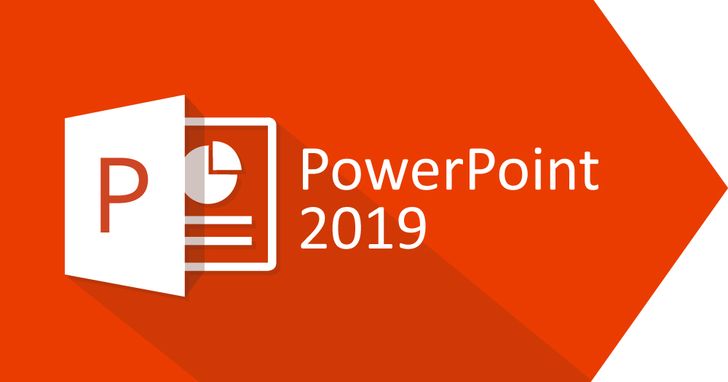
許多人會運用心智圖來統整簡報架構,但一旦心智圖資訊過多,難免看起來雜亂些,反而失去其原有的調理分明優勢,面對這個情況不免適當加入一些動畫效果,像是遮蓋與顯現,讓心智圖內容分層出現,一來幫助聽者聚焦當前講述內容,二來也能改善過於龐雜的排版,而這個簡報動態表現方法,也適用於行列數過多的圖表上。






想看小編精選的3C科技情報&實用評測文,快來加入《T客邦》LINE@
本文同步刊載於PC home雜誌
歡迎加入PC home雜誌粉絲團!
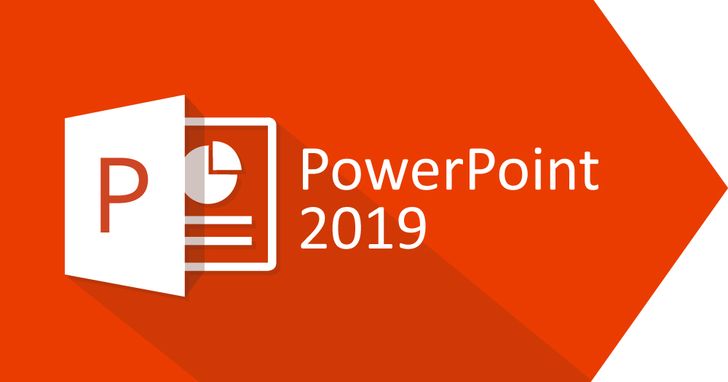
許多人會運用心智圖來統整簡報架構,但一旦心智圖資訊過多,難免看起來雜亂些,反而失去其原有的調理分明優勢,面對這個情況不免適當加入一些動畫效果,像是遮蓋與顯現,讓心智圖內容分層出現,一來幫助聽者聚焦當前講述內容,二來也能改善過於龐雜的排版,而這個簡報動態表現方法,也適用於行列數過多的圖表上。






想看小編精選的3C科技情報&實用評測文,快來加入《T客邦》LINE@
本文同步刊載於PC home雜誌
歡迎加入PC home雜誌粉絲團!
請注意!留言要自負法律責任,相關案例層出不窮,請慎重發文!